Titre : Comment connaître le nombre de modules de mémoire dont dispose un ordinateur
Dans le cadre de l'utilisation quotidienne des ordinateurs, il est très important de comprendre la configuration matérielle de l'ordinateur, notamment la capacité et le nombre de modules de mémoire. Le nombre de clés USB affecte directement la vitesse de fonctionnement et les capacités multitâches de l'ordinateur. Cet article présentera en détail comment vérifier le nombre de modules de mémoire dont dispose un ordinateur et fournira des données et des méthodes structurées.
1. Pourquoi devez-vous vérifier le nombre de modules de mémoire ?
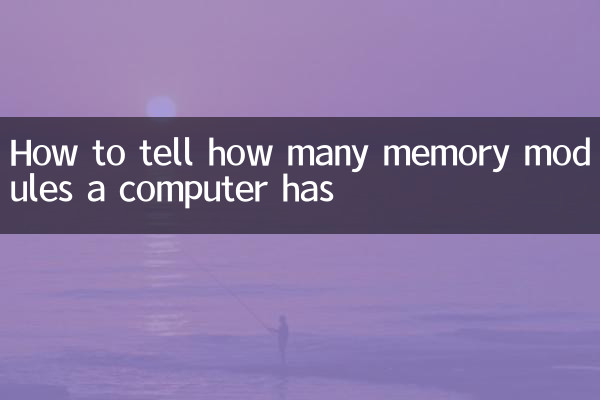
Le module de mémoire est l'un des éléments matériels de base de l'ordinateur, qui détermine la vitesse de fonctionnement et les capacités multitâches de l'ordinateur. Connaître le nombre de modules de mémoire dont dispose un ordinateur peut aider les utilisateurs à déterminer s'ils doivent mettre à niveau la mémoire ou résoudre les problèmes liés à la mémoire. Par exemple, si votre ordinateur fonctionne lentement, cela peut être dû à une mémoire insuffisante et vous devez vérifier le nombre et la capacité des clés USB.
2. Comment vérifier le nombre de clés USB
Voici plusieurs méthodes courantes pour vérifier le nombre de modules de mémoire de l'ordinateur :
| méthode | Étapes de fonctionnement | Système applicable |
|---|---|---|
| gestionnaire de tâches | 1. Faites un clic droit sur la barre des tâches et sélectionnez "Gestionnaire des tâches" 2. Passez à l'onglet Performances 3. Cliquez sur "Mémoire" pour afficher le nombre et l'utilisation des emplacements | Windows 10/11 |
| Outil d'informations système | 1. Appuyez sur Win+R, entrez « msinfo32 » et appuyez sur Entrée 2. Recherchez « Mémoire » ou « Résumé du système » dans les informations système. | Windows 7/8/10/11 |
| Outils CPU-Z | 1. Téléchargez et installez CPU-Z 2. Ouvrez le logiciel et passez à l'onglet "Mémoire" ou "SPD". 3. Vérifiez le nombre d'emplacements et les informations sur le module de mémoire | Windows/Linux |
| ligne de commande | 1. Appuyez sur Win+R, entrez « cmd » et appuyez sur Entrée 2. Entrez « wmic memorychip get banklabel, capacité » pour afficher les informations sur la mémoire. | Windows 7/8/10/11 |
3. La relation entre le nombre de modules de mémoire et les performances
Le nombre et la capacité des clés USB affectent directement les performances de l'ordinateur. Voici la relation entre le nombre de modules de mémoire et les performances :
| Nombre de modules de mémoire | Impact sur les performances |
|---|---|
| mémoire unique | Performances inférieures, impossible d'activer le mode double canal |
| Deux morceaux de mémoire (même capacité) | Hautes performances, mode double canal activé |
| Mémoires multiples (différentes capacités) | Les performances dépendent de la capacité minimale du module de mémoire |
4. Comment mettre à niveau le module de mémoire ?
Si vous constatez que le nombre ou la capacité des modules de mémoire de votre ordinateur est insuffisant, vous pouvez envisager de mettre à niveau la mémoire. Voici les étapes pour mettre à niveau le module de mémoire :
1.Déterminez les types de mémoire pris en charge par votre carte mère :Consultez le manuel de la carte mère ou utilisez l'outil CPU-Z pour déterminer le type de mémoire pris en charge (tel que DDR3, DDR4).
2.Achetez le bon module de mémoire :En fonction du type de mémoire et de la capacité maximale prise en charge par la carte mère, achetez des modules de mémoire ayant les mêmes spécifications.
3.Installez le module de mémoire :Mettez l'ordinateur hors tension, ouvrez le boîtier, insérez le module de mémoire dans l'emplacement correspondant et faites attention à aligner les encoches.
4.Vérifiez si la mémoire est reconnue :Après le démarrage, entrez dans le système et utilisez le Gestionnaire des tâches ou l'outil CPU-Z pour vérifier si la mémoire est correctement reconnue.
5. Questions fréquemment posées
Q1 : Pourquoi la capacité de mémoire affichée sur mon ordinateur est-elle inférieure à la capacité de mémoire réellement installée ?
A1 : Il se peut qu'une partie de la mémoire soit occupée par la carte graphique intégrée ou que le module mémoire ne soit pas inséré correctement. Vous pouvez essayer de réinstaller le module de mémoire ou vérifier les paramètres du BIOS.
Q2 : Les modules de mémoire de différentes marques peuvent-ils être mélangés ?
A2 : Vous pouvez les mélanger, mais il est recommandé d'utiliser des modules de mémoire de même marque et spécifications pour éviter les problèmes de compatibilité.
Q3 : Comment déterminer si le module de mémoire est endommagé ?
A3 : Vous pouvez utiliser un outil de détection de mémoire (tel que l'outil de diagnostic de la mémoire Windows) pour tester ou essayer de modifier l'emplacement pour le test.
6. Résumé
Connaître le nombre de modules de mémoire dont dispose votre ordinateur est une étape importante pour optimiser les performances de votre ordinateur. Vous pouvez facilement vérifier le nombre et la capacité des clés USB via le Gestionnaire des tâches, l'outil d'informations système ou un logiciel tiers tel que CPU-Z. Si la mémoire est insuffisante, vous pouvez envisager de mettre à niveau le module de mémoire, mais vous devez faire attention à la compatibilité de la carte mère et aux spécifications du module de mémoire. J'espère que cet article vous aidera à mieux gérer la configuration de la mémoire de votre ordinateur.

Vérifiez les détails

Vérifiez les détails